Galaxy S22: تمكين / تعطيل التدوير التلقائي للشاشة

مع هاتف Galaxy S22، يمكنك بسهولة تمكين أو تعطيل التدوير التلقائي للشاشة لتحسين تجربة الاستخدام.
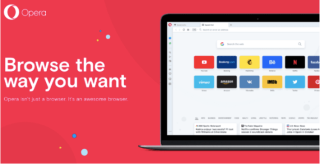
قد يطغى Google Chrome و Mozilla Firefox على متصفح الأوبرا ، لكنه لا يزال يحتل مكانًا مناسبًا في قطاع متصفح الويب. لطالما تم التقليل من شأن Opera قليلاً في سباق متصفحات الويب الشائعة ، لكن هذا لا يجعلها أقل من ذلك. يتميز متصفح Opera بمجموعة متنوعة من الميزات المفيدة ، ولكن ربما يكون استكشافه أقل ، حيث لا يستخدم الكثير منا Opera لتصفح الويب.
لكن الشيء الجيد هو أنه على مدار كل هذه السنوات ، تمكنت Opera من الصعود والتألق ولم تستسلم أبدًا عندما يتعلق الأمر بالتنافس مع منافسيها. نعم ، هذا يجعلها فريدة من نوعها!
مصدر الصورة: Blogtify
من الأدوات المضمنة إلى ميزات الخصوصية ، يقدم Opera كل ما تبحث عنه في أي متصفح ويب. هل تفكر في تجربة متصفح Opera في أي وقت قريبًا؟ إليك مجموعة من النصائح والحيل لمتصفح Opera لجعل تجربة التصفح أكثر متعة وإنتاجية.
هيا بنا نبدأ.
نصائح وحيل متصفح Opera
البحث الفوري
أثناء تصفح الإ��ترنت ، هناك عدة مرات ننتقل فيها إلى بحث Google بحثًا عن إجابات لاستفساراتنا. حسنًا ، ستسعد بمعرفة أن Opera يأتي مع اختصار بحث يسمح لنا بالبحث عن أي شيء أثناء التصفح على الفور. لاستخدام هذا ، إما أن تنقر على مفتاح Control + Space أو تضغط على أيقونة البحث في جزء القائمة اليسرى.

مصدر الصورة: Opera
لذا ، نعم ، في المرة القادمة ، عندما تريد البحث عن أي شيء ، يمكنك إطلاق هذا الخيار على الفور بدلاً من فتح بحث Google في علامة التبويب التالية. سيؤدي القيام بذلك إلى توفير بعض الوقت والجهد.
اقرأ أيضًا: أسرع 9 متصفحات لنظام التشغيل Windows 10 و 8 و 7
الحماية من الاحتيال والبرامج الضارة
لا يدخر Opera جهدا عندما يتعلق الأمر بحماية خصوصيتك على الإنترنت أثناء التصفح. لذلك ، للتأكد من أنه لا يوجد موقع ويب يمكنه تتبع أنشطتك عبر الإنترنت ، يقدم Opera ميزة يمكنك من خلالها تمكين الاحتيال في الحماية من البرامج الضارة.

مصدر الصورة: How to Geek
اضغط على أيقونة Opera في الزاوية العلوية اليسرى ، وحدد الإعدادات> التفضيلات. في نافذة التفضيلات ، انتقل إلى علامة التبويب خيارات متقدمة ثم حدد "الأمان" من القائمة اليسرى. تحقق من خيار "تمكين الحماية من الاحتيال والبرامج الضارة" للتأكد من أن أنشطة التصفح الخاصة بك تظل آمنة.
استخدم التدفق الخاص بي لمشاركة المحتوى

مصدر الصورة: جمهورية التقنية
يوفر متصفح Opera خيار "My Flow" الفريد الذي يسمح لك بمشاركة المحتوى بسلاسة بين هاتفك الذكي وسطح المكتب إذا كان كلا الجهازين مثبتين Opera. سيؤدي ذلك إلى جعل تجربة التصفح أكثر سلاسة حيث يمكنك مشاركة المحتوى على الفور بين جهازك المحمول وسطح المكتب. يمكنك بسهولة العثور على خيار My Flow في قائمة إعدادات متصفح Opera.
احذف ملفات تعريف الارتباط وبيانات التصفح الأخرى
نحن نقضي معظم وقتنا في تصفح الإنترنت ، أليس كذلك؟ ونتيجة لذلك ، فإن الكثير من ملفات تعريف الارتباط وبيانات التصفح تحتل مساحة تخزين غير ضرورية على أجهزتنا. حسنًا ، يوفر لك Opera حلاً بديلاً سهلاً حيث يحصل متصفحك تلقائيًا على بيانات ملفات تعريف الارتباط بمجرد خروجك من نافذة المتصفح. رائع ، أليس كذلك؟

لتمكين هذه الميزة ، توجه إلى Opera Settings> Preferences. قم بالتبديل إلى علامة التبويب خيارات متقدمة وحدد "ملفات تعريف الارتباط" من شريط القائمة الأيسر. هنا ، يمكنك بسهولة إدارة الطريقة التي تريد بها إدارة ملفات تعريف الارتباط أثناء التصفح على Opera. إذا كنت تريد أن يحذف المتصفح ملفات تعريف الارتباط في كل مرة تخرج فيها من المتصفح ، فتحقق من خيار "حذف ملفات تعريف الارتباط الجديدة عند الخروج من Opera".
اقرأ أيضًا: أفضل المتصفحات المجانية لأجهزة Android TV أو Smart TV
تفعيل الوضع الداكن
مصدر الصورة: ويكي كيف
نعم ، لدينا الوضع المظلم في كل مكان تقريبًا الآن ، فلماذا يترك Opera وراءه؟ يوفر Opera أيضًا خيار سمة الوضع الداكن المدمج لتجربة تصفح أكثر متعة. لتمكين هذه الميزة ، توجه إلى إعدادات Opera ثم حدد "المظهر". تحقق من خيار "Enable Dark theme" للاستمتاع بمظهر متجدد لمتصفح الويب Opera الخاص بك.
فيما يلي مجموعة من النصائح والحيل لمتصفح Opera لتحقيق أقصى استفادة من متصفح الويب هذا الذي لم يتم تقديره. نأمل أن تساعدك هذه النصائح في البدء مع الحفاظ على خصوصيتك عبر الإنترنت آمنة أثناء التصفح.
مع هاتف Galaxy S22، يمكنك بسهولة تمكين أو تعطيل التدوير التلقائي للشاشة لتحسين تجربة الاستخدام.
إذا كنت ترغب في معرفة ما الذي حذفته سابقًا أو الإجابة عن كيفية مشاهدة التغريدات المحذوفة على Twitter، فهذا الدليل مناسب لك. اقرأ المدونة لتجد إجابتك.
هل سئمت من جميع القنوات التي اشتركت فيها؟ تعرف على كيفية إلغاء الاشتراك في جميع قنوات اليوتيوب مرة واحدة بسهولة وفاعلية.
هل تواجه مشاكل في استقبال أو إرسال الرسائل النصية على هاتف Samsung Galaxy؟ إليك 5 طرق فعالة لإعادة ضبط إعدادات الرسائل على Samsung.
إذا بدأ جهاز Android الخاص بك في الشحن الاحتياطي تلقائيًا، اتبع هذه الخطوات الفعالة لتعطيل هذه الميزة وإصلاح المشكلة بسهولة.
تعرف على كيفية تغيير اللغة ونغمة الصوت في تطبيق Bixby Voice بسهولة، واكتشف خطوات بسيطة لتحسين تجربتك مع مساعد Samsung الصوتي الذكي.
تعلم كيفية دفق Zoom Meeting Live على Facebook Live و YouTube بشكل سهل وفعال. خطوات تفصيلية ومتطلبات أساسية لتتمكن من بث اجتماعاتك مباشرة.
هل تواجه مشكلة في إرفاق الملفات في Gmail؟ نوضح لك 8 حلول فعّالة لمساعدتك في حل هذه المشكلة وإرسال ملفاتك بسلاسة.
هل تريد العثور على شخص محدد على Telegram؟ فيما يلي 6 طرق سهلة يمكنك استخدامها للبحث عن الأشخاص على Telegram بسهولة ويسر.
استمتع بمشاهدة مقاطع فيديو YouTube بدون إعلانات مع هذه الطرق الفعالة.







